黑白效果,用PS调出高级感的黑白效果照片
来源:黑光网
作者:山武数码培训机构
学习:16760人次
黑白效果,是一种永不褪色的一种照片流行元素,它独具风格的表现是很多摄影师追求的,但是并不是所有人都可以把黑白照片处理的足够好,合格的黑白照片,明暗处理、层次表达,都是满分,不是说一键就可以做到的,都知道黑白照片别有一番风味,但是就是调不好,那么本篇教程就是教同学们,如何处理具有高级感的黑白照片,具体教程一起来学习一下吧,相信你会做的更好。


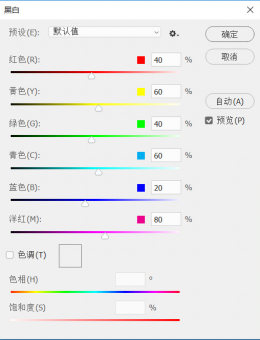
我们现在测试一下这些色彩滑杆有什么作用。首先,我们将黄色滑杆向左滑动,降低黄色的色彩明度,我们发现人物的皮肤部分变暗了。

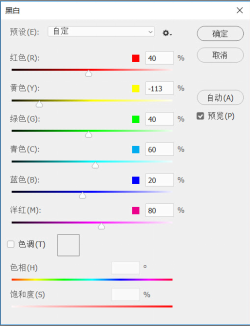
然后,我们将蓝色滑杆向右滑动,提高蓝色的色彩明度,我们发现衣服变亮了。

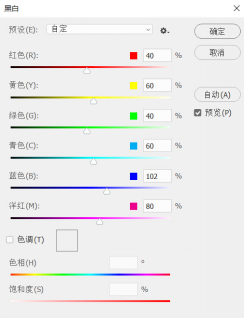
接着,我们再将红色滑杆向右滑动,提高红的色彩明度,我们又发现人物头上花朵、面部以及嘴唇都被提亮了。
学习 · 提示
相关教程
关注大神微博加入>>
网友求助,请回答!







